Рисовалка 3д: Игра Рисовалка 3d — играть онлайн бесплатно
17.04.2023 


 Разное
Разное
9 бесплатных 3D приложений
Лепите, моделируйте, анимируйте и визуализируйте с помощью этих бюджетных приложений.
3D не простая творческая дисциплина для изучения. Основы создания красивых 3D-моделей могут занять некоторое время, прежде, чем вы приступите к техническим задачам, таким как освещение, текстурирование и рендеринг. Любой, кто следит за 3D, вероятно, будет в ужасе от ценников, прикрепленных к некоторым из лучших программ для 3D-моделирования. Однако, если вы хотите учиться, но у вас нет соответствующего бюджета, есть множество бесплатных вариантов.
Вот девять из лучших, начиная с базовых материалов для начинающих и заканчивая более продвинутыми пакетами, подходящими для опытных профессионалов 3D.
SculptGL
Это бесплатное приложение для цифровой скульптуры, которое запускается в браузере — вы также можете получить его как приложение Chrome и автономную версию — SculptGL обладает множеством функций, которые помогут вам начать работу с 3D-скульптурой.
Хотите научиться рисовать? Онлайн школы рисования.
Существуют различные кисти и инструменты для манипуляции, плюс рисование вершин PBR и поддержка альфа-текстуры, а также скульптирование в нескольких разрешениях, повторное смешивание вокселей и динамическая топология, и он будет экспортировать вашу работу как OBJ, PLY или STL.
Перейти к приложению: SculptGL
Wings 3D
Это чистое приложение для моделирования, которое позволяет вам построить базовую трехмерную модель из полигонов, а затем сгладить ее, разделив сетку.
Wings 3D довольно простой опыт работы с немного необычным настраиваемым интерфейсом, но он прост в использовании и поддерживает источники света и материалы, а также имеет встроенную функцию отображения AutoUV.
Перейти к приложению: Wings 3D
Tinkercad
Разработанный как введение в более тяжелые CAD-инструменты Autodesk, Tinkercad представляет собой набор бесплатных онлайн-инструментов, которые помогут вам начать работу с 3D.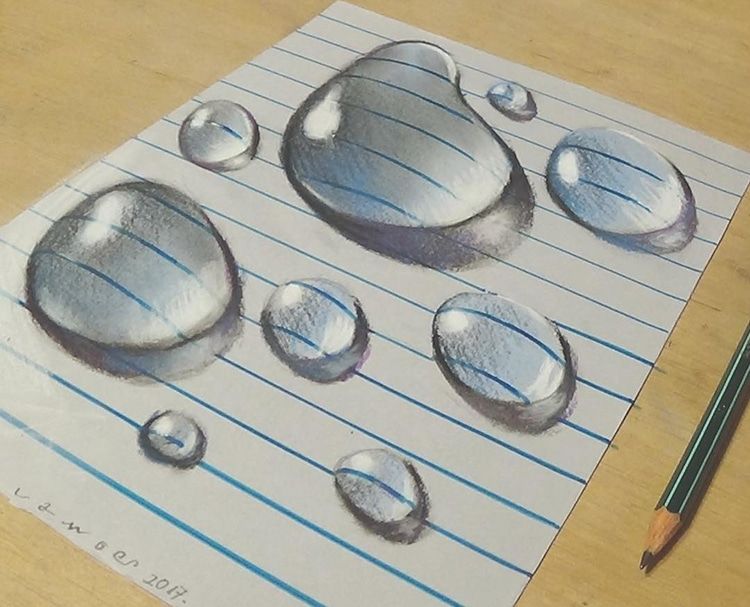
Созданный для учителей, детей, любителей и дизайнеров, он предназначен для размещения, настройки и комбинирования объектов и поставляется с целым набором учебных пособий, с которых можно начать, а когда вы закончите, вы можете экспортировать свою работу для 3D-печати или экспорт фрагмента в виде файла SVG для лазерной резки.
Перейти к приложению: Tinkercad
Daz Studio
3D-моделирование не для всех, и если вы не можете разобраться с этим, есть еще несколько отличных вариантов для создания 3D-искусства без необходимости иметь дело с полигонами и подразделениями.
Daz Studio не имеет никаких инструментов моделирования, но с его помощью вы можете создавать сложные трехмерные сцены и анимацию, используя обширную библиотеку готовых моделей людей, животных, предметов, транспортных средств, аксессуаров и окружения.
Для новичков в приложении есть множество интерактивных учебных пособий, которые помогут вам разобраться с его функциями, чтобы вы могли начать изучать такие вещи, как освещение, текстурирование и рендеринг, а после того, как вы закончили свой 3D-шедевр, вы можете отрендерить его на фотореалистичное качество.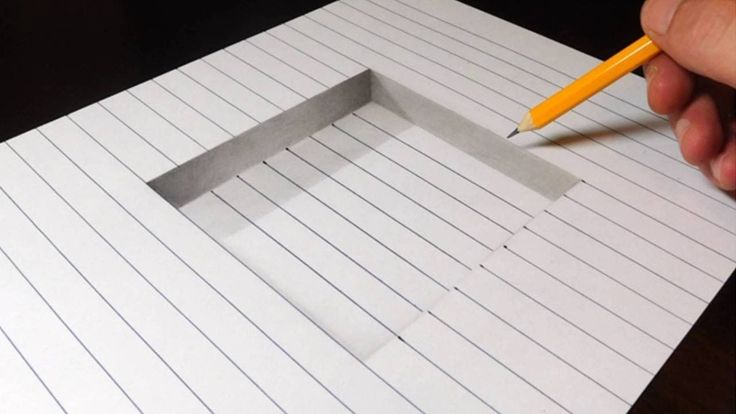
Перейти к приложению: Daz Studio
Clara.io
Облачный 3D-инструмент, который запускается в вашем веб-браузере, Clara.io предоставляет вам все инструменты для 3D-моделирования, анимации и рендеринга, необходимые для создания и обмена 3D-моделями и фотореалистичными рендерами.
Он включает в себя множество мощных инструментов моделирования, позволяющих вам делать все, от настройки существующей модели до создания собственного творения, и использует облачный рендеринг VRay с огромной библиотекой материалов и гибкими настройками освещения. И хотя веб-интерфейс Clara.io создан по образцу традиционных настольных инструментов, с ним легко начать работу и он должен быть готов к адаптации, если вы решите перейти на более тяжелое приложение.
Перейти к приложению: Clara.io
Sculptris
Лучшее бесплатное 3D-приложение: Sculptris представляет собой фантастическое бесплатное введение в инструменты ZBrush.
Основанный на ZBrush от Pixologic, Sculptris — это идеальное бесплатное приложение для 3D-моделирования, к которому можно перейти, как только вы исчерпали возможности SculptGL. Разработанный как доступное, простое в использовании приложение для любого, оно использует динамическую тесселяцию с автоматическим подразделением, чтобы вы могли сразу получить скульптуру, и имеет интуитивный, иммерсивный интерфейс с навигационными элементами управления, подобными тем, что есть в ZBrush. Если вы хотите продолжить свою работу, ее легко экспортировать в ZBrush для дополнительной доработки.
Sculptris больше не находится в разработке, но он все еще доступен для бесплатной загрузки.
Перейти к приложению: Sculptris
Blender
Бесспорный король бесплатного 3D-программного обеспечения, Blender — чрезвычайно мощный инструмент для создания 3D-изображений, который может обрабатывать практически все, что могут делать гораздо более дорогие пакеты, от моделирования и текстурирования до рендеринга и композитинга. Есть также много полезных обучающих программ по Blender.
Есть также много полезных обучающих программ по Blender.
Получите востребованную профессию дизайнера
Он доступен для всех основных операционных систем, и хотя у него традиционно была репутация слишком открытого исходного кода, в последнем обновлении используется интерфейс, более отраслевой. Так что теперь у него есть контекстное меню, вызываемое правой кнопкой мыши, а также сочетания клавиш, которые делают именно то, что вы ожидаете, если вы привыкли к другим пакетам.
Перейти к приложению: Blender
Bforartists
С Blender, принимающим более стандартизированный вид, в Bforartists, возможно, меньше нуждаются, но определенно стоит проверить, если вы все еще не заинтересованы в пользовательском интерфейсе Blender.
Bforartists это fork (ответвление) Blender, который нацелен прежде всего на художников, и который был создан, чтобы быть намного более простым в использовании с улучшенным и интуитивно понятным графическим интерфейсом.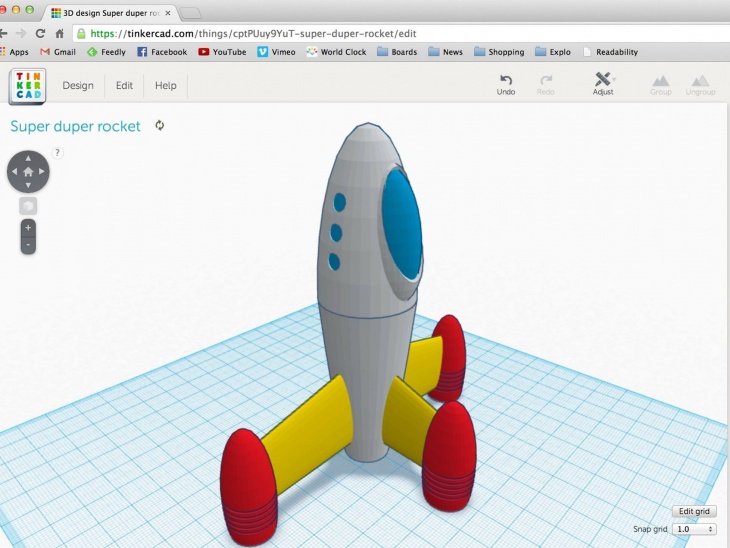 Это не должно происходить за счет функциональности. Команда разработчиков обещает, что каждая функция, которая работает в Blender, также должна работать в Bforartists.
Это не должно происходить за счет функциональности. Команда разработчиков обещает, что каждая функция, которая работает в Blender, также должна работать в Bforartists.
Перейти к приложению: Bforartists
Terragen
Когда вы задумываетесь над 3D-проектом, вам нужно что-то, что может создать достаточно впечатляющий окружающий мир, и Terragen отвечает всем требованиям. Это мощный инструмент для создания и рендеринга реалистичных природных сред; если вы хотите представить пейзаж, Terragen может сделать это.
Бесплатная версия предназначена только для личного использования (хотя вы можете использовать ее в коммерческих целях на 30-дневной пробной основе) и поставляется с некоторыми ограничениями по сравнению с полной версией, но это идеальный способ изучить потрясающие инструменты Terragen для создания пейзажа.
Перейти к приложению: Terragen
Источник
Понравилась статья? Поделитесь с друзьями.
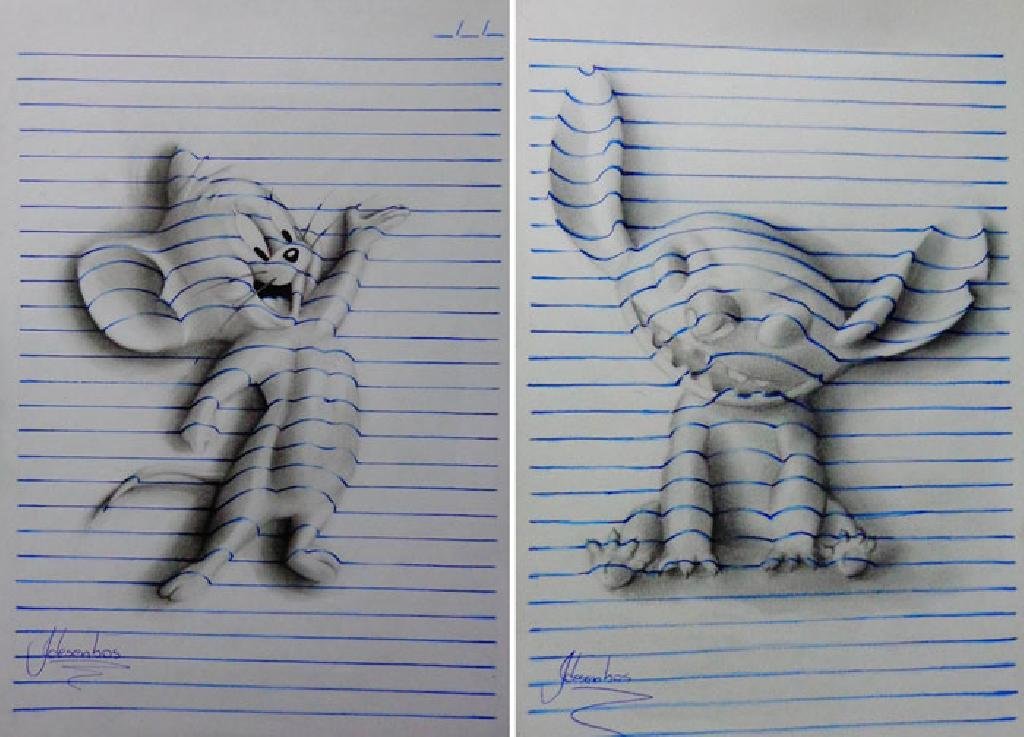
Твитнуть
Поделиться
Поделиться
Отправить
Класснуть
Линкануть
111_painting3d_review
111_painting3d_review2012 — 2014 года
автор: Андрей Клецков (111) — http:// andklv.narod.ruНазрела необходимость в систематизации и анализе 3д рисовалок — программ которые могут рисовать текстуры на 3д моделях. Развелась их куча, а что куда и про что не совсем понятно. Бум систематизировать.
Вот хотим мы потекстурить модельку не путём рисования по развёртке в фотошопе, а путём рисования прямо по модели. Что из инструментов мы имеем для этого, и что в каких случая можно или нужно использовать?
Время идёт, и описания для некоторых программ могут устареть.
Перечень 3д рисовалок
1 — zbrush
2 — cinema4d/bodypaint
3 — deeppaint3d
4 — viewport canvas в 3dsmax
5 — blender
6 — mari
7 — mudbox
8 — modo
9 — photoshop
10 — maya
11 — 3dcoat
12 — substance painter
1 — zbrush
http://pixologic. com/
com/
збраш довольно специфическая програмулина, стоящая немного особняком от мейнстримовского представления о 3д, тем не менее не лишённая своих преимуществ, главное из которых было на своё время да и пожалуй сегодня — свой подход к 3дданным, который позволяет работать со скульптингом гораздо большего количества полигонов чем это делают остальные аналогичные программы, но вроде бы тут речь о рисовалках а не о скультрурных программах. Рисование текстур в збруше как и много другое довольн оспецифичное. Лоуполки в збраше можно раскрашивать, но это совсем не то на что збраш заточен, а заточен он на очень хайпольные модели, и текстур у него как таковых нет, а есть цвет вертекса, просто вертексов так много, что их хватает на раскраску. отсюда вытекают приколы с UV и пр.
2 — cinema4d/bodypaint
http://www.maxon.net/products/cinema-4d-studio
bodypaint — модуль cinema4d для рисования по моделям. Скажем так одна из
двух исторических альтернатив, которая сумела выжить. Слои, каналы
(бампы-спекуляры и пр.) поддержка psd и tif делают этот вариант хорошим
выбором, появилась поддержка связи с фотошопом (послать проекцию в фотошоп
и потом её наложить обратно) и с другими 3дпакетами (прямо из 3д пакета
послать модельку на раскраску, скажем интеграция с 3дсмакс довольно
корявая — в частности рисовать можно только по первому юв каналу). Этакий
фотошоп в 3д. Хороший выбор, позоволяет сделать немного больше чем просто
наметить ключевые места и потом в фотошопе
раскрашивать на развёртке.
Скажем так одна из
двух исторических альтернатив, которая сумела выжить. Слои, каналы
(бампы-спекуляры и пр.) поддержка psd и tif делают этот вариант хорошим
выбором, появилась поддержка связи с фотошопом (послать проекцию в фотошоп
и потом её наложить обратно) и с другими 3дпакетами (прямо из 3д пакета
послать модельку на раскраску, скажем интеграция с 3дсмакс довольно
корявая — в частности рисовать можно только по первому юв каналу). Этакий
фотошоп в 3д. Хороший выбор, позоволяет сделать немного больше чем просто
наметить ключевые места и потом в фотошопе
раскрашивать на развёртке.
3 — deeppaint3d
http://www.rfx.com/products/80
в своё время это была практически единственная программа для такого рода
занятия, ещё был бодипаинт. и всё. отличался от бодипаинта хорошей
интеграцией с фотошопом. программа судя по всему умерла, как бы хороша она
ни была. 3д и 3д виды, хоткеи как в фотошопе, слои и пр. необходимые вещи,
рисование по каналам (спекуляры бампы, нормалмапов
тогда ещё не было).
необходимые вещи,
рисование по каналам (спекуляры бампы, нормалмапов
тогда ещё не было).
4 — viewport canvas в 3dsmax
http://www.autodesk.com/products/3ds-max/overview
В каком то из последних максов добавили наконец рисовалку, по-моему в добрых традициях это полибуст купленный и превращённый в графит тулз. Особо не разбирался, вроде бы инструменты довольно развитые, слои есть, есть экспорт psd, но вот отсылки проекции в фотошоп нет. Также нет проецирования кисти, то есть за геометрию большая кисточка будет залазить. Плюс большие сомнения в скорости работы всего этого добра.
5 — blender
Homepage
Блендер не устаёт поражать своими возможностями. Стараются, делают.
Проекционное рисование, клонирование с картинки, отсылка для рисования в
фотошоп или гимп и возврат, слои и т.д. Кисти простые. Блендеру как обычно
не хватает эффективности на тяжёлых, ресурсоёмких задачах.
В версии 2.67 рисовалку подпилили, появился стенсил и некоторые другие плюшки. Блендер не стоит на месте. Уже вполне юзабельно. Up: к 2020 году версия 2.79 имеет довольно неплохую и продвинутую рисовалку. в версиях 2.8 рисовалку безбожно поломали.
6 — mari
http://www.thefoundry.co.uk/products/mari/
Профессиональная софтина, поддерживает все модные технологии и огромные
разрешения, к слову аватары и прочие блокбастеры раскрашивали в ней.
Набирает силу юниксподобный подход к организации и оформлению программ,
эта не исключение. Подразумевает некоторый свой своеобразный воркфлоу.
Программа заточена на кино с пецэффекты с упором на огромное количество
огромных текстур.
7 — mudbox
http://www.autodesk.com/products/mudbox/overview
наряду со скульптингом, мадбокс может рисовать по моделям и делать это довольно неплохо. Нет режима проецирования, зато довольно интересный стенсил режим.
8 — modo
http://www.thefoundry.co.uk/products/modo/
Софтина о которой я много не скажу, ибо совсем слабо с ней знаком, в ней есть рисовалка по моделям, что она и как она — понятия не имею 🙂 Вроде как отличается встроенными геренаторами текстур (ноизов) хорошего качества.
9 — photoshop
http://www.adobe.com/products/photoshop.html
в какой-то фотошоп встроили 3д возможности, в частности можно
раскрашивать текстуры на obj моделях. Слышал людям нравится, но у меня это
всё дело как-то уж очень сильно тормозит, особенно на фоне конкурентов,
что особо ковыряться нет желания. а жаль, потенциал у
такой задумки определённо есть — всё таки нативные инструменты фотошопа —
это сила.
10 — maya
http://www.autodesk.com/products/maya/overview
В мае простенькая рисовалка по текстурам была наверное с самого начала — artisan. Много не скажу — не пользовал. Факт что она там есть. Может даже и не такая простенькая как мне показалась на быстрый взгляд.
11 — 3dcoat
http://3d-coat.com/
т.н. «русский збраш», много про него не скажу — не пользовал достаточно. Отличился тем, что один из первых предоставил поддержку ptex. А вообще этот пакет — не просто рисовалка текстур, но даже в первую очередь скульптор типа Zbrush, отличается тем что умеет работать с вокселями.
12 — Allegorithmic substance painter
http://www.allegorithmic.com/products/substance-painterНовый игрок, появился осенью 2014 года. Вроде бы позиционируют себя
конкурентами Mari. Заявлены вкусняшки, типа параметрических масок,
рисование частицами, инетрация с генераторами substance (от этой же
конторы). Up: к 2020му году сабстанс паинтер набрал обороты и встал в ряд
основных инструментов. Основная фишка — набор готовых текстур, генераторы
масок, слои, процедурность в организации материалов, что делает создание
материалов довольно гибким и редактируемым процессом. Больше упор на
геймдев в отличие от Mari, которая больше заточена на спецэффекты и кино.
Up: к 2020му году сабстанс паинтер набрал обороты и встал в ряд
основных инструментов. Основная фишка — набор готовых текстур, генераторы
масок, слои, процедурность в организации материалов, что делает создание
материалов довольно гибким и редактируемым процессом. Больше упор на
геймдев в отличие от Mari, которая больше заточена на спецэффекты и кино.
Итого
Было бы конечно здорово сделать сравнительную таблицу по фичам — что где
есть а чего нет, но думаю, такое масштабное мероприятие я на данный момент
не потяну, вот то, что потянул.
| фича | zbrush | cinema4d | deeppaint3d | 3dsmax | blender | mari | mudbox | modo | photoshop | maya | 3dcoat | substance painter |
| слои | v | v | v | v | v | v | v | |||||
каналы (спекуляры, бампы и пр. ) ) | v | — | v | v | v | v | ||||||
| инструмент клонирования | v | v | v | v | v | v | v | |||||
| рисование по uv развёртке, не только
по 3д модели | | v | v | v | v | — | v | |||||
| проецирование (кисть проецируется на
модель, а не просто рисуется в УВ координатах, учитывается
геометрия) | — | v | — | v | v | — | v | |||||
| отсылка-получение в-из фотошоп(а) | v | v | — | v | — | v | — | |||||
| текстурные кисти | v | v | v | v | v | v | v | |||||
| текстурная кисть цветной текстурой
(не чёрнобелая) | v | v | v | — | — | — | ||||||
| текстурная кисть поворачивается по
ходу движения | v | v | — | v | v | v | ||||||
рандомы на кисти (повороты, масштабы
и пр.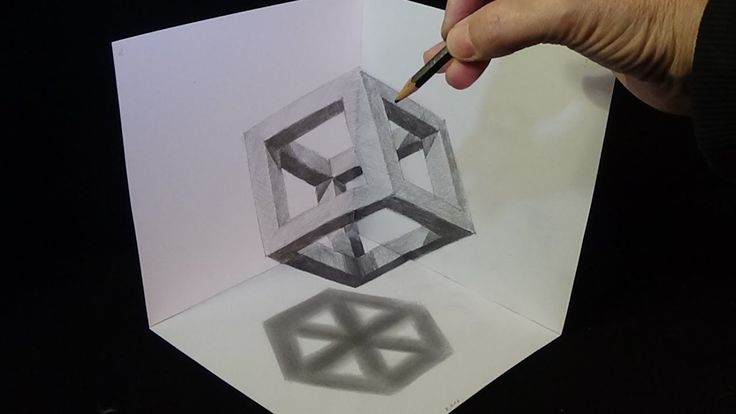 ) ) | v | — | v | v | v | |||||||
| стенсил (картинка сверху) | — | — | v | v | v | |||||||
| поддержка ptex | — | — | v | v | — | |||||||
| поддержка 32 битных на канал текстур | v | — | v | v | v | v | ||||||
| множественные текстурные каналы | v | v | — | — | ||||||||
| edge bleeding (мазок выступает за uv
развёртку, чтобы не было видно швов на мипмапе) | v (1px) | v | v | v | ||||||||
| фильтры на слоях | — | v | — | v | — | v |
p.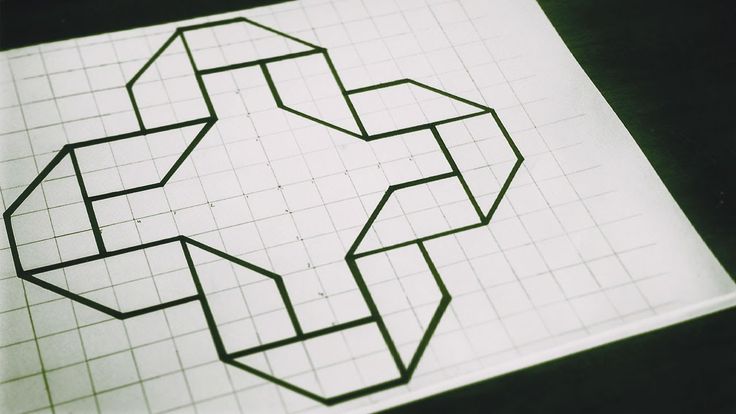 s. экзотические возможности типа проецирования скетча на модель по типу
как это есть в alias studio рассматривать вообще не будем ввиду
ущербности подхода.
s. экзотические возможности типа проецирования скетча на модель по типу
как это есть в alias studio рассматривать вообще не будем ввиду
ущербности подхода.
p.p.s. присылайте на почту замеченные неточности
Рисование трехмерных фигур: 5 уроков
Автор Сара Барнс и размещена в разделе Art Blog.
Если вы хотите научиться рисовать реалистично, трехмерные фигуры — это основа для этого. Как только вы научитесь подразумевать многомерную форму, вы сможете применять свои знания ко всем типам предметов.
Узнайте, как рисовать 3D-фигуры, и ваши работы будут выделяться на странице.
Для изучения этого навыка не нужны никакие специальные инструменты. Я использую карандаш и бумагу, но не стесняйтесь использовать ручки, цветные карандаши, мелки — все, что придет вам в голову.
Вот учебные пособия по рисованию пяти распространенных трехмерных фигур с некоторыми полезными советами и рекомендациями по их рисованию. Каждый разбит на простые шаги, которые помогают построить общую форму.
Каждый разбит на простые шаги, которые помогают построить общую форму.
1. Как рисовать трехмерные треугольники
Многомерные треугольники бывают двух типов: призмы (слева) и пирамиды (справа).
Шаг 1:
При рисовании призмы начните с простого плоского треугольника и небольшой точки горизонта сбоку от фигуры. Неважно, какую сторону вы выбрали. Место, где вы размещаете точку горизонта, определяет длину и угол вашей призмы.
Чтобы создать пирамиду, нарисуйте три линии, как показано справа вверху. В центре должна быть прямая линия. Из верхней части прямой линии нарисуйте две наклонные линии одинаковой длины. Это нормально, если углы не совсем идентичны.
Шаг 2:
Придайте своей призме трехмерный вид , нарисовав две линии: одну от верхнего угла и одну от базового угла треугольника, который ближе к точке горизонта. Слегка проведите линии до точки горизонта. Затем закройте его одной линией, которая имеет тот же угол, что и ближайшая сторона треугольника. Сотрите линии, идущие к точке горизонта.
Сотрите линии, идущие к точке горизонта.
Для пирамиды вы закончите рисунок, соединив три линии внизу. Нарисуйте пунктирную горизонтальную линию, чтобы соединить две угловые линии, и используйте угловые линии, чтобы соединить каждую угловую линию с центральной линией.
2. Как рисовать кубики
Кубики можно рисовать несколькими способами, и здесь я создал два.
Шаг 1:
Чтобы построить первый куб, нарисуйте два квадрата одинакового размера. Они должны перекрываться, но насколько это зависит от вас.
Нарисуйте второй куб так же, как пирамиду. На этот раз вы сделаете три параллельные вертикальные линии одинакового размера. Две крайние строки должны начинаться и заканчиваться в одной точке, а средняя должна быть смещена немного вниз по странице.
Шаг 2:
Теперь дело за соединением углов. На первом кубе с помощью линейки нарисуйте наклонные линии, чтобы они совпадали с соответствующими гранями. Таким образом, вы соедините правый нижний угол первого квадрата с правым нижним углом второго квадрата. Повторите это во всех четырех углах.
Повторите это во всех четырех углах.
Для второго куба соедините верхние точки трех линий угловыми линиями; повторить с нижними точками. Нарисуйте точку прямо над центральной линией — расстояние между вершиной центральной линии и точкой должно быть примерно равно длине центральной линии. Соедините вершины двух внешних линий с точкой угловыми линиями.
3. Как нарисовать цилиндр
Шаг 1:
Начните с овала. Не волнуйтесь, если у вас не получится нарисовать идеально сразу — мне приходилось переделывать свой много раз! Вы могли бы проследить что-то, а также.
Шаг 2:
После того, как вы опустили овал, нарисуйте две прямые перпендикулярные линии, идущие с обоих концов. Эти линии могут быть сколь угодно длинными и идти в любом направлении.
Шаг 3:
Соедините прямые линии изогнутой линией, имитирующей округлость овала.
Совет : Чтобы убедиться, что нижняя и верхняя части цилиндра совпадают, попробуйте перевернуть бумагу вверх дном. Это изменит вашу точку зрения, и любые несоответствия выявятся.
Это изменит вашу точку зрения, и любые несоответствия выявятся.
4. Как нарисовать сферу
Есть несколько способов нарисовать сферу, от простых до очень сложных. Как бы вы ни хотели испытать себя, рисунок сферы начнется с простого круга. Нарисуйте одну от руки или обведите трафарет или предмет домашнего обихода.
Проще:
Эта сфера лучше всего выглядит с затенением, но вы также можете сделать ее трехмерной, нарисовав контурные линии сверху вниз. Убедитесь, что кривая повторяет кривые круга, с меньшим преувеличением по мере приближения к середине.
Более продвинутый:
Хотя рисование реалистичной сферы заслуживает отдельного урока (в этом есть отличные пошаговые фотографии), я хочу дать вам один быстрый и простой способ нарисовать сферу. Этот метод выглядит более реалистично, чем пример выше, но он также намного быстрее, чем рисование очень детализированной сферы.
Если вы хотите попробовать простое затенение, попробуйте градиент от светлого к темному по всей сфере. В этом примере свет падает слева, поэтому самая светлая точка находится слева от сферы, а самая темная — справа. Видите, как он выглядит более сферическим?
В этом примере свет падает слева, поэтому самая светлая точка находится слева от сферы, а самая темная — справа. Видите, как он выглядит более сферическим?
5. Как нарисовать конус
Конус представляет собой нечто среднее между цилиндром и пирамидой. Итак, мы возьмем то, что знаем из обоих, чтобы нарисовать эту трехмерную форму.
Шаг 1:
Начните с горизонтального овала. Он не должен быть идеальным.
Шаг 2:
Чтобы закончить, нарисуйте две стороны треугольника. Линия для каждой стороны должна начинаться с любого края овала и пересекаться посередине над центром овала.
Советы по рисованию трехмерных фигур
- Когда вы пытаетесь нарисовать что-то трехмерное, важны прямые линии. По возможности используйте линейку (например, линейку). Даже если у вас нет линейки, подойдет что-то плоское и сделанное из прочного материала.
- Помните об углах линий. Такие вещи, как куб, например, требуют параллельных линий, чтобы придать им форму.
 Другие, как конус, могут иметь множество углов. Сравните углы, поднеся карандаш к линиям. Если они совпадают, то ваши линии, вероятно, параллельны. Если вы хотите получить действительно техническую информацию, вы можете использовать транспортир.
Другие, как конус, могут иметь множество углов. Сравните углы, поднеся карандаш к линиям. Если они совпадают, то ваши линии, вероятно, параллельны. Если вы хотите получить действительно техническую информацию, вы можете использовать транспортир. - Карандаши и ластики — ваши друзья. По возможности рисуйте карандашом, чтобы углы и линии были правильными.
Рисование других трехмерных фигур
Многие объекты, которые вы рисуете, попадают в одну из этих пяти основных категорий форм. Если нет, не забудьте проверить углы и сделать прямые линии. У меня есть керамический многоугольник, который на самом деле не подходит ни для куба, ни для конуса, ни для призмы. Вот как я воплотил это в жизнь.
Шаг 1:
Начав с линейки, я смог сделать контур фигуры.
Шаг 2:
Затем я нарисовал внутреннюю часть фигуры, чтобы передать ее многомерность. Сравнение ракурсов — от самого объекта — помогло мне при рисовании. Однако мне все же пришлось вернуться и исправить некоторые строки.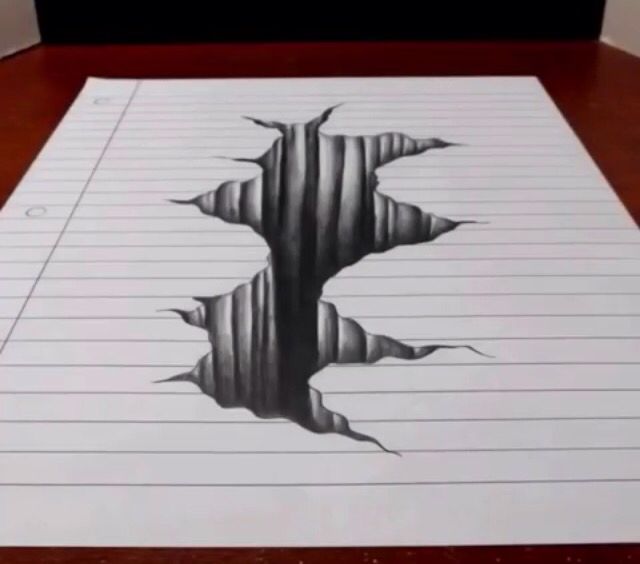
Шаг 3:
Чтобы придать фигуре еще больше присутствия, я заштриховал ее части в зависимости от угла падения света. Это передает различные плоскости поверхности и чувство формы. Затенение — это сложная тема, которую мы не можем осветить в этом посте, но вы можете узнать о ней больше в классе Craftsy 9.0061 10 основных приемов для лучшего рисования .
Теги: искусство, новичок, рисовать
Онлайн-обучение и уроки рисования с Марком Кистлером
Сотни уроков рисования от Марка Кистлера!
Идеально подходит для всех возрастов, от начинающих до продвинутых.
Неограниченный доступ!
Смотрите сколько хотите и когда хотите. Вы получаете неограниченный доступ ко всем видеоурокам, которые Draw3D.com может предложить, включая печатные формы!
СОТНИ уроков
Сотни видео уроков рисования. Плюс постоянно добавляются НОВЫЕ уроки и контент!
Учитесь где угодно
Draw3D. com работает на любом компьютере, планшете или смартфоне, не требует загрузки или установки, поэтому вы можете получить доступ к своим урокам с любого устройства с подключением к Интернету.
com работает на любом компьютере, планшете или смартфоне, не требует загрузки или установки, поэтому вы можете получить доступ к своим урокам с любого устройства с подключением к Интернету.
Draw3D.com предлагает сотни уроков рисования для детей ВСЕХ возрастов!
Видеоинструкции разных уровней сложности для детей с любым уровнем подготовки! Существуют загружаемые рабочие листы и стартовые страницы, которые помогут вам на этом пути.
Марк Кистлер и наш штат профессиональных художников разработали уроки, охватывающие широкий спектр тем и уровней навыков.
Выберите свой уровень мастерства и посмотрите уроки!
Отличные новости! Г-н Марк предлагает три вечерних урока рисования в LIVE ZOOM каждую неделю! Эти специальные уроки ZOOM будут проходить в 18:30 по центральному поясному времени каждый вторник, среду и четверг! Все живые уроки ZOOM записываются и размещаются на сайте участника для легкого доступа.
На этих уроках LIVE ZOOM будут представлены рисунки, основанные на книгах г-на Марка «12 слов рисования эпохи Возрождения» и «99 сил карандаша — уровни навыков рисования!» Из его книги «Вы можете рисовать за 30 секунд!» Все живые уроки ZOOM записываются и размещаются на сайте участника для легкого доступа.

На этих уроках LIVE ZOOM будут представлены рисунки из его бестселлеров «Вы сможете рисовать за 30 дней!», «199 дней рисования!» и «Полчаса силы карандаша!». Все живые уроки ZOOM записываются и размещаются на сайте участника для легкого доступа.
На этих уроках LIVE ZOOM будут представлены рисунки из популярного детского сериала мистера Марка PBS «Тайный город» (1985) и «Станция воображения» (1999–2009)! Совершите творческую прогулку по переулку памяти в прямом эфире с мистером Марком! Все живые уроки ZOOM записываются и размещаются на сайте участника для легкого доступа.
О Марке Кистлере
За последние 40 с лишним лет Марк Кистлер научил миллионы детей рисовать в 3D!
Марк глубоко убежден, что обучение рисованию в 3D развивает у ребенка навыки критического мышления и повышает самооценку.
Его позитивные идеи о самооценке, постановке целей, поисках мечты, осознании окружающей среды и силе чтения вдохновили миллионы детей раскрыть свой удивительный индивидуальный потенциал.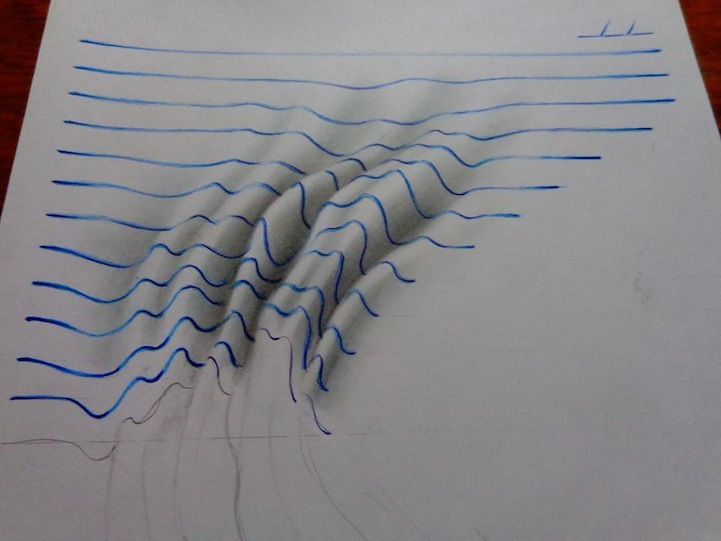
Отзывы
«Мы использовали сайт 3D-искусства Марка Кистлера в течение года, и теперь мы вернулись еще на один год! Я был очень рад найти этот ценный ресурс, так как у меня была пара его книг, но я знал, что моим детям будут полезны видеоуроки. Многие уроки они проходили дважды. Им нравится юмористический, развлекательный стиль, а терминология (например, круги в ракурсе) легко вошла в их словарный запас и их рисунки. Марк Кистлер усилил их творческое самовыражение… Я их фанат на всю жизнь! Вот если бы мама нашла достаточно свободного времени для поворота!»
Бет
Мне нравятся рисунки Марка. Когда я стал участником Draw3D.com, я думал, что им будет пользоваться только мой сын, но теперь мы рисуем вместе.
Стивен Р.
Мы использовали его в нашей домашней школе в Ботсване. Сейчас мы переехали в Замбию. Очень легко увлечься вашими книгами! Спасибо, что помогли девушке, которая не любила искусство, насладиться им.

 Другие, как конус, могут иметь множество углов. Сравните углы, поднеся карандаш к линиям. Если они совпадают, то ваши линии, вероятно, параллельны. Если вы хотите получить действительно техническую информацию, вы можете использовать транспортир.
Другие, как конус, могут иметь множество углов. Сравните углы, поднеся карандаш к линиям. Если они совпадают, то ваши линии, вероятно, параллельны. Если вы хотите получить действительно техническую информацию, вы можете использовать транспортир.
Leave a Comment